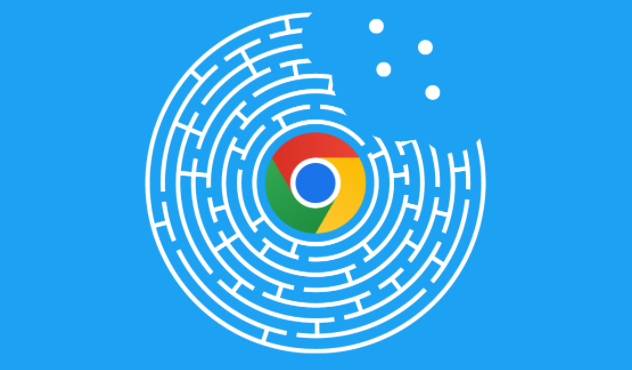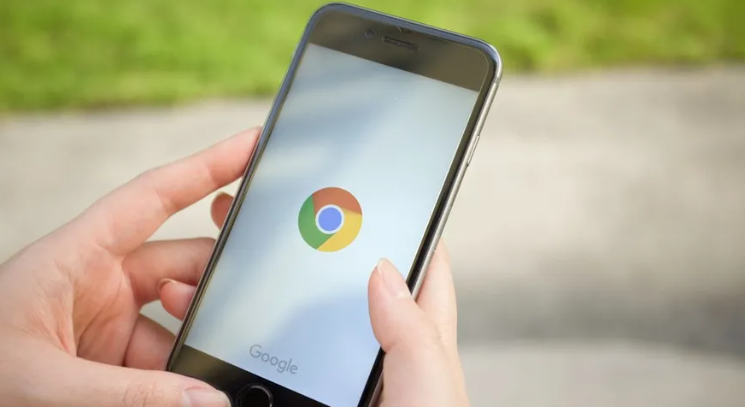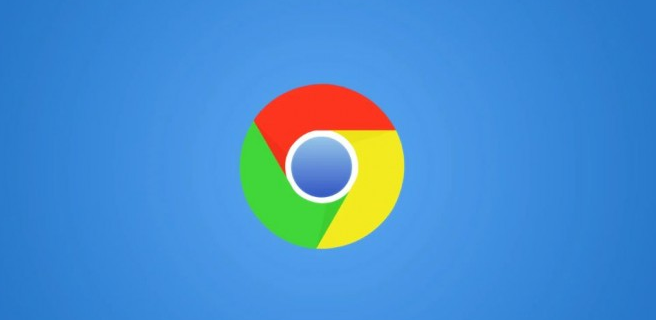google浏览器网页快捷截图方法和工具推荐
时间:2025-08-02
来源:谷歌浏览器官网

1. 使用开发者工具截图
- 打开开发者工具:按 `Ctrl+Shift+I`(Windows/Linux)或 `Cmd+Option+I`(Mac),或右键点击页面选择“检查”。
- 在开发者工具窗口中,按 `Ctrl+Shift+P`(Windows)或 `Cmd+Shift+P`(Mac)打开命令菜单,输入“screenshot”,选择“Capture full size screenshot”可截取整个页面。
- 若需截取特定元素,可在“Elements”面板右键点击目标元素,选择“Capture node screenshot”。
2. 安装扩展程序截图
- GoFullPage:点击插件图标后自动滚动并生成完整页面截图,适合长网页。
- Fireshot:支持截取可见区域、全页或自定义区域,并提供简单编辑功能。
- Lightshot:可快速编辑、标注截图,支持上传分享。
- Snagit:适合高级编辑、动画制作,但需付费。
3. 操作系统自带截图功能
- Windows:按 `Print Screen` 键截取全屏,或用 `Alt+Print Screen` 截取当前窗口。
- Mac:按 `Cmd+Shift+4` 截取选定区域,或 `Cmd+Shift+3` 截取全屏。
4. 注意事项
- 截取滚动页面时,建议使用 `GoFullPage` 或开发者工具的“Capture full size screenshot”功能,避免手动拼接。
- 涉及敏感信息时,可用扩展程序如“Blur”模糊处理,或手动编辑截图。
- 扩展程序可能因浏览器更新失效,需定期检查更新。